Win11桌面了解此图片怎么删除(win11桌面此电脑)
有些用户更新Win11系统后,在桌面发现多了个了解此图片图标,不知道怎么删除,这篇文章是本站给大家带来的Win11桌面了解此图片图标删除教程。
1、按键盘上的【 Win + X 】组合键,或右键点击任务栏上的【Windows开始徽标】,在打开的菜单项中,选择【运行】;

2、运行窗口,输入【regedit】命令,按【确定或回车】可以打开注册表编辑器;
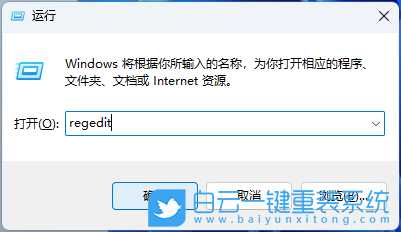
3、用户账户控制窗口,你要允许此应用对你的设备进行更改吗?点击【是】;

4、注册表编辑器窗口,依次展开到以下路径:
HKEY_CURRENT_USER\Software\Microsoft\Windows\CurrentVersion\Explorer\HideDesktopIcons\NewStartPanel
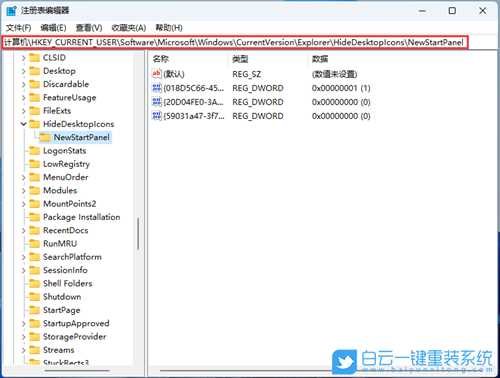
5、接着右键点击【NewStartPanel】,打开的菜单项中,选择【新建 - DWORD (32 位)值(D)】;

6、将刚才新建的值,命名为【{2cc5ca98-6485-489a-920e-b3e88a6ccce3}】;
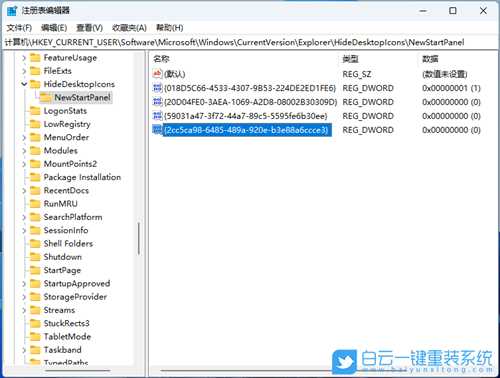
7、双击【{2cc5ca98-6485-489a-920e-b3e88a6ccce3}】,编辑 DWORD (32 位)值窗口,将数值数据修改为【1】;

最后,只要刷新桌面,了解此图片图标就会消失,如果要在桌面再次显示该图标,只需删除刚刚创建的DWORD值即可。
以上就是Win11桌面了解此图片怎么删除|Win11删除了解此图片文章,如果这篇文章的方法能帮到你,那就收藏65路由网站,在这里会不定期给大家分享常用装机故障解决方法。
风云阁资源网 Design By www.bgabc.com
广告合作:本站广告合作请联系QQ:858582 申请时备注:广告合作(否则不回)
免责声明:本站资源来自互联网收集,仅供用于学习和交流,请遵循相关法律法规,本站一切资源不代表本站立场,如有侵权、后门、不妥请联系本站删除!
免责声明:本站资源来自互联网收集,仅供用于学习和交流,请遵循相关法律法规,本站一切资源不代表本站立场,如有侵权、后门、不妥请联系本站删除!
风云阁资源网 Design By www.bgabc.com
暂无评论...
《魔兽世界》大逃杀!60人新游玩模式《强袭风暴》3月21日上线
暴雪近日发布了《魔兽世界》10.2.6 更新内容,新游玩模式《强袭风暴》即将于3月21 日在亚服上线,届时玩家将前往阿拉希高地展开一场 60 人大逃杀对战。
艾泽拉斯的冒险者已经征服了艾泽拉斯的大地及遥远的彼岸。他们在对抗世界上最致命的敌人时展现出过人的手腕,并且成功阻止终结宇宙等级的威胁。当他们在为即将于《魔兽世界》资料片《地心之战》中来袭的萨拉塔斯势力做战斗准备时,他们还需要在熟悉的阿拉希高地面对一个全新的敌人──那就是彼此。在《巨龙崛起》10.2.6 更新的《强袭风暴》中,玩家将会进入一个全新的海盗主题大逃杀式限时活动,其中包含极高的风险和史诗级的奖励。
《强袭风暴》不是普通的战场,作为一个独立于主游戏之外的活动,玩家可以用大逃杀的风格来体验《魔兽世界》,不分职业、不分装备(除了你在赛局中捡到的),光是技巧和战略的强弱之分就能决定出谁才是能坚持到最后的赢家。本次活动将会开放单人和双人模式,玩家在加入海盗主题的预赛大厅区域前,可以从强袭风暴角色画面新增好友。游玩游戏将可以累计名望轨迹,《巨龙崛起》和《魔兽世界:巫妖王之怒 经典版》的玩家都可以获得奖励。
更新日志
2024年09月22日
2024年09月22日
- 仙境传说新启航一区是哪个区 仙境传说一区服务器介绍
- 叶倩文2014《影视金曲》LPCD45【WAV+CUE】
- 张国荣1996-哥哥的前半生[华星]2CD[WAV]
- 银霞.1981-《泥泞中的小花·期待》台湾复刻版[WAV+CUE]
- PS掌机游玩《宇宙机器人》体验测试 玩家:这游戏就得用便携模式玩!
- 《黑神话:悟空》角色游戏内形象与86版西游记对比:这版本太经典了
- 《尘白禁区》凯茜娅泳装视频:碧海之中摇曳的少女们
- 林珊如.1997-神秘的感觉【鸿谷唱片】【WAV+CUE】
- 群星.1991-8大巨星展魅力【新丽声】【WAV+CUE】
- 群星.2021-流金岁月电视剧原声带【仁溪音乐】【FLAC分轨】
- 魔兽世界地心之战踏风武僧用什么饰品 地心之战踏风武僧饰品推荐
- 仙境传说新启航新手职业怎么选 仙境传说新手职业推荐
- 魔兽世界地心之战酒仙武僧用什么饰品 地心之战酒仙武僧饰品推荐
- 王菲.2001-《菲经典DSD》引进版[WAV+CUE]
- 【雨果唱版】民歌对唱《红英与唐彪LPCD45》2007[WAV+CUE]
